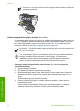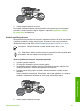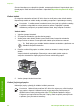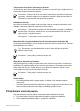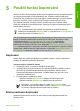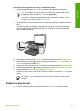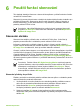Printer User's Guide
Změníte-li nastavení kopírování, platí tyto změny pouze pro aktuální kopírovací úlohu.
Pokud chcete, aby změny platily pro další kopírovací úlohy, je třeba toto nastavení určit
jako výchozí.
Změna nastavení kopírování pro aktuální úlohu
1. Opakovaně stiskněte tlačítko Kopie, dokud se nezobrazí příslušná nabídka.
K dispozici jsou následující nabídky:
– Počet kopií
– Zmenšit/Zvětšit
– Kvalita kopií
– Formát papíru kopie
– Typ papíru
– Světlejší či tmavší
– Zvýraznění
– Nastavit nové výchozí hodnoty
2.
Opakovaně stiskněte tlačítko
, dokud se nezobrazí příslušné nastavení.
3. Proveďte jeden z následujících kroků:
– Chcete-li změnit další nastavení, stiskněte tlačítko Kopie.
Tím vyberete aktuální nastavení a zobrazíte následující nabídku.
– Pokud chcete zahájit kopírování, stiskněte tlačítko Start barevně nebo Start
černobíle.
Uložení aktuálního nastavení jako výchozího pro další úlohy
1. Proveďte všechny potřebné změny nastavení v nabídce Kopírování.
2. Opakovaně stiskněte tlačítko Kopie, dokud se nezobrazí položka Nastavit nové
vých.
3.
Stiskněte tlačítko
, dokud se nezobrazí položka Ano, pak stiskněte tlačítko OK.
V nápovědě Nápověda k aplikaci HP Image Zone na obrazovce můžete vyhledat
informace o speciálních kopírovacích funkcích, mezi které patří zvětšení a zmenšení
kopií, vytvoření více kopií na jednu stránku a vylepšení kvality kopií.
Vytvoření kopie bez okrajů formátu 10 × 15 cm (4 × 6 palců)
z fotografie
Pro dosažení nejlepší kvality kopírované fotografie vložte do vstupního zásobníku
fotografický papír a nastavte správný typ papíru a zvýraznění fotografie. Může být
rovněž vhodné použít fotografickou tiskovou kazetu, aby bylo dosaženo nejvyšší kvality
tisku. S instalovanou barevnou tiskovou kazetou a fotografickou tiskovou kazetou máte
k dispozici systém se šesti inkousty. Další informace uvádí téma Používání fotografické
tiskové kazety.
Kapitola 5
44 HP Officejet 5600 All-in-One series
Kopírování